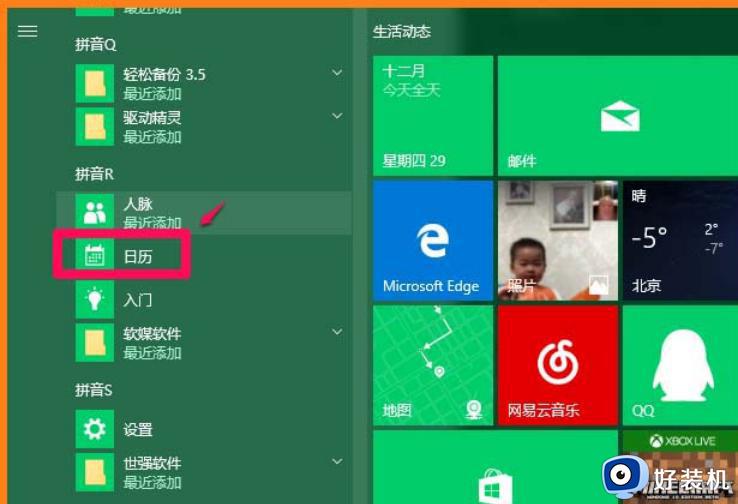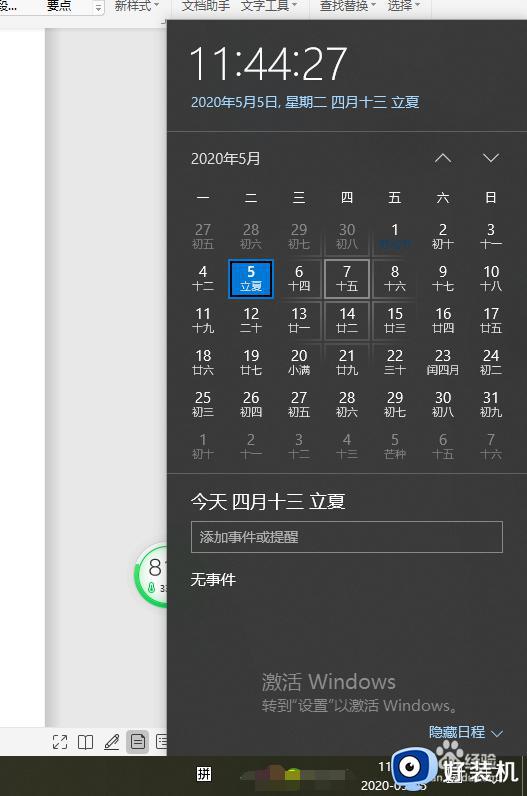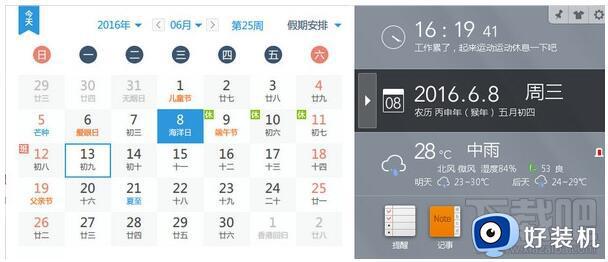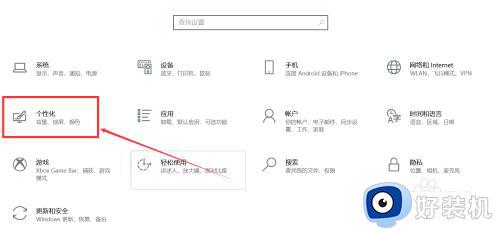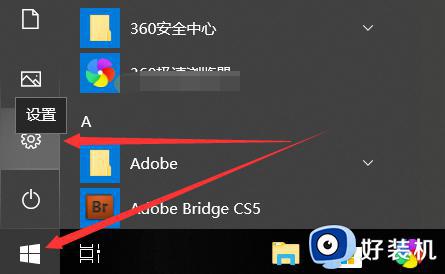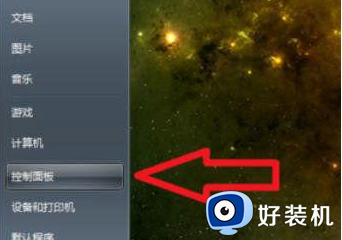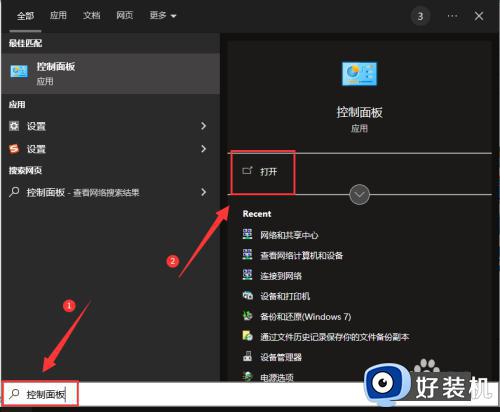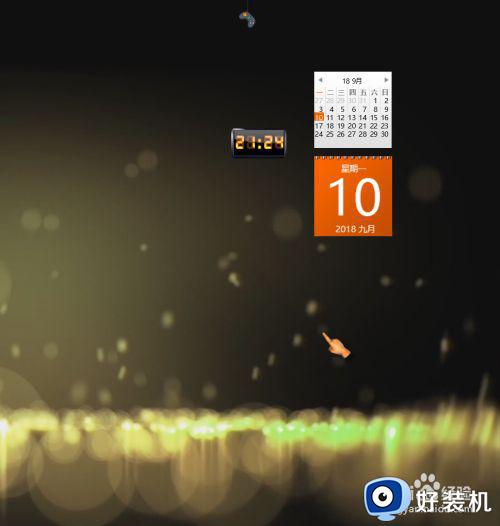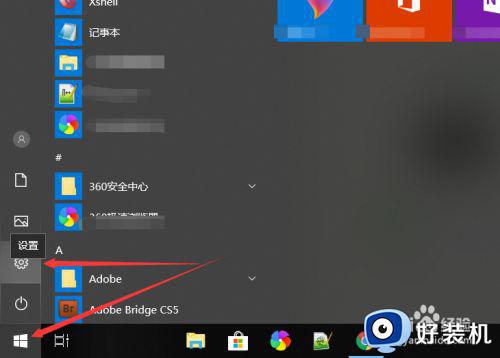如何让Win10日历显示节假日 Win10日历显示节假日的解决方法
时间:2024-03-14 10:29:00作者:mei
正常情况下,win10系统日历应用中是看不到法定节假日等信息的,这样容易错过一些重要的节日。有什么方法可以让Win10日历显示节假日?只要日期和时间界面调节一下即可,下面一起看看操作方法。
具体方法如下:
1、右击右下任务栏中的时间,选择其中的"日期和时间设置"。
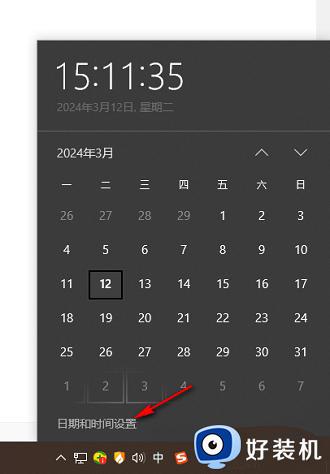
2、进入到新的界面后,找到右侧中的"在任务栏中显示其他日历"。点击选项框的下拉按钮,选择选项列表中的"简体中文(农历)"。
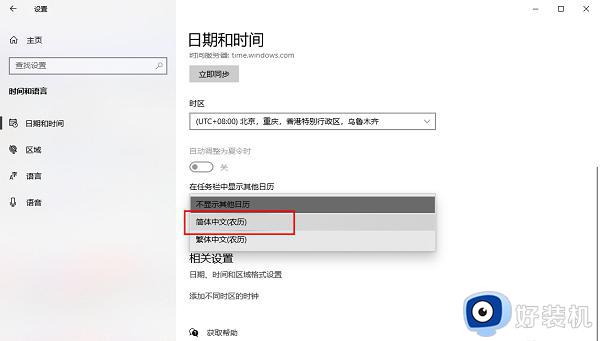
3、这样在日历中就会显示节假日信息了。
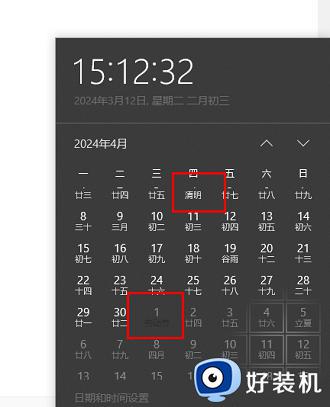
本文分享Win10日历显示节假日的解决方法,简单设置之后,再次打开日历就显示时间了,感兴趣的用户可以来试试。